Изменить приложение обмена сообщениями — как это убрать?
Сегодня владельцы мобильных гаджетов и смартфонов все чаще сталкиваются с вирусной активностью на своих устройствах, даже когда нет подключения к сети Интернет. В лучшем случае такие атаки сопровождаются некоторым дискомфортом в использовании приложений, а в худшем — скрытые действия посторонних программ могут послужить источником финансового ущерба. Предлагаем рассмотреть ситуацию, когда на устройстве внезапно появляется системный запрос «сменить приложение для обмена сообщениями», а также возможные пути избавления от проблемы.
Почему появляется такое сообщение?
Само по себе сообщение с запросом на смену приложения для обмена эсэмэсками не несет в себе угрозы, ведь является стандартным извещением операционной системы. Когда на устройстве появляется сторонняя программа для обработки текстовых сообщений, ОС предлагает пользователю перейти на новое приложение. Если владелец гаджета самостоятельно установил удобный для себя софт для обработки SMS/MMS, то на запрос системы изменить мобильное приложение стоит согласиться.
Xiaomi Service Framework: что это за программа и нужна ли она

Если же пользователь не устанавливал ничего подобного, то стоит насторожиться и поискать в списке приложений что-то по типу SMS/MMS New — вирус, распространяемый на Android-устройствах (в том числе бренда Samsung). Зачастую вредоносный код попадает на смартфон при скачивании приложений с различных сомнительных сайтов, а не через Google Play. Иногда установка скачанного зловреда приложением «по умолчанию» может пройти незаметно для пользователя в фоновом режиме.
Какие могут быть последствия?
Подмена стандартного приложения зловредной утилитой может спровоцировать возникновение ошибки при отправке текстовых сообщений, а также принести материальный ущерб владельцу зараженного гаджета одним из следующих способов:
- Без ведома пользователя вирус подписывается на многочисленные рекламные рассылки, тем самым увеличивая шанс случайно подтвердить платную подписку на всевозможные интернет-ресурсы.
- Скрытно отправляет сообщения на популярные «короткие номера», подключая выгодные мошенникам партнерские услуги, и просто растрачивает деньги на смс по платным номерам.
- Ворует личную информацию из сообщений о банковских картах, паролях, контактах, формирует базы с телефонами с целью дальнейшей продажи.
- Может использовать гаджет пользователя в качестве средства общения хакеров, тем самым заметая следы их преступлений перед правоохранительными органами.
Большинство манипуляций с отправкой СМС вредоносная утилита выполняет в фоновом режиме, так что владельцу смарта приходится только удивляться исчезающим с мобильного счета средствам.
Как убрать вирус
Если вы вдруг обнаружили, что привычное приложение «Сообщения» больше не является софтом по умолчанию для отправки СМС или еще хуже — ваш телефон предупредил, что «В приложении SMS/MMS произошел сбой», незамедлительно выполните несколько простых манипуляций:
- Отключите питание устройства.
- При последующем включении зажмите одновременно кнопки «Питание» и «Меню».
- Смартфон загрузится в «Безопасном режиме», что позволит устранить проблему, не имея специальных админских навыков обращения с гаджетом.
- В разделе «Настройки» отыщите пункт меню «Безопасность».
- Далее в нем подраздел «Администрирование», где представлены все установленные в системе приложения, и ищем софт с названием типа NewSMS.
- В случае обнаружения такового снимаем галочку с предполагаемого зловреда.

После вышеописанных действий стороннее приложение больше не считается системным, поэтому достаточно провести глубокую проверку любым популярным антивирусом (Dr.Web, Eset NOD), чтобы обнаружить и удалить с гаджета зараженные вирусом файлы.
После сканирования также рекомендуется очистить данные и кеш системного приложения «Сообщения». Для этого нажать соответствующие кнопки в меню смартфона «Настройки» >> «Приложения» >> «Сообщения».
Дополнительная очистка
Чтобы окончательно убедиться в «излечении» вашего устройства, рекомендуется дополнительно проверить список системных приложений на наличие процесса com.android.mms или подобного. В случае обнаружения открыть его свойства и сделать сброс действий и очистку.
На просторах интернета некоторые пользователи советуют также «поиграть» со стандартными настройками, такими как смена шрифта или переключение между аккаунтами в случае работы с двумя профилями Samsung-устройства.
Заключение
В заключение добавим, что порой проблемы с отправкой текстовых сообщений и ммс возникают вследствие обновления стандартной прошивки смартфона. В таких случаях проблема исчезает после выхода очередного апгрейда от производителя, поэтому остается только ждать.
Источник: 240mm.ru
Способы установки приложений Андроид по умолчанию
На сегодня операционная система Android считается одной из самых гибких и настраиваемых среди мобильных собратьев. Из-за расширенных возможностей увеличения функционала с использованием новых встроенных или разработанных сторонними компаниями инструментов она является столь популярной среди мобильных гаджетов.

Так, для просмотра медиаконтента различного типа можно использовать несколько плееров, вьюеров, редакторов и так далее, при этом имея возможность каждый раз выбирать более подходящее приложение. А можно назначить дефолтное – и тогда каждый раз при клике на определённом типе файлов он будет открываться с помощью заданной пользователем программы.
Такая гибкость, доступная из файлового менеджера, позволяет определиться раз и навсегда (вернее, пока мы не отменим свой выбор) с нужным приложением для определённой группы файлов, а можно оставить себе выбор, и тогда каждый раз вам будут предлагаться все доступные альтернативы. Особенно актуально это для браузеров – их много не бывает, и если один хорош для одних сайтов, на других он будет тормозить или вообще не выполнять задач, заложенных в функционал веб-страницы.
Изначально в ОС Android существует привязка между приложениями и типами файлов, только если программа представлена в единственном числе. При добавлении приложений вся эта рутина ложится на плечи пользователя – он может назначать дефолтные программы и утилиты, а также изменять или отменять предыдущие назначения, если они были сделаны ошибочно, или вдруг изменились приоритеты.
Как это делается, мы сегодня и рассмотрим.

Как сделать основные приложения используемыми по умолчанию
Впрочем, возможности операционной системы в плане привязки софта к выполнению конкретных действий не слишком широки. Изначально такая возможность существует для наиболее часто используемых программ – лаунчеров (так называют оболочку операционной системы), браузеров, которые Андроид умеет распознавать, видеоплееров, аудиоплееров, приложений для камеры, для обмена сообщениями, для звонилки.
Итак, рассмотрим, как установить лаунчер, браузер или другое приложение по умолчанию:
- Заходим в настройки смартфона (планшета).
- Кликаем на пункте «Приложения» (которое может иметь сходное, но другое название).
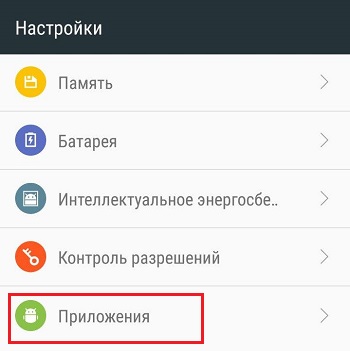
- Дальнейшие действия зависят от версии ОС и смартфона. На некоторых моделях с установленным чистым Андроидом для выполнения привязки необходимо тапнуть на иконке шестерёнки (как вариант – на трёх точках), после чего выбрать пункт «Приложения по умолчанию». Встречается и ситуация, когда для достижения того же результата достаточно тапнуть по вкладке «По умолчанию». Наконец, не исключён вариант, когда необходимо выбрать «Дополнительные настройки» и уже там искать нужную опцию. В любом случае отыскать местонахождение этой функции будет несложно, поскольку оно заведомо находится в пределах раздела «Приложения».
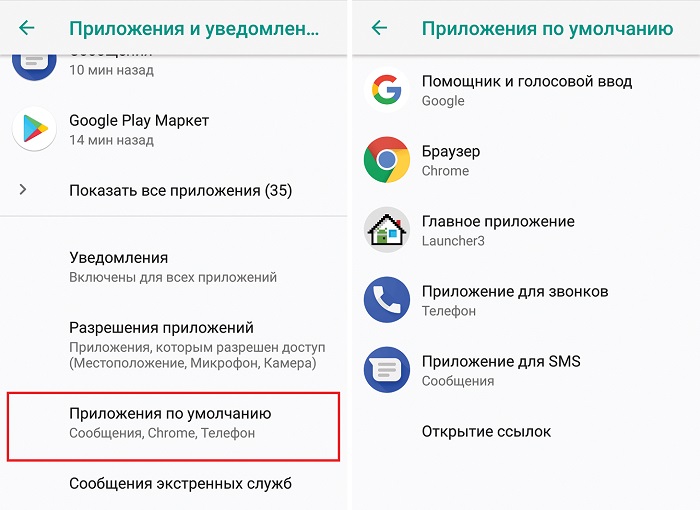
- Среди доступных действий в открывшемся перечне – выбор иного лаунчера (по умолчанию обычно стоит либо фирменная оболочка от производителя смартфона, либо стандартная гугловская программа). Чтобы поставить другой лаунчер по умолчанию, нужно тапнуть по вкладке «Главный экран» (и это название имеет множество вариантов написания – например, «Рабочий стол», или «Главное приложение», всё зависит от конкретной используемой в данное время по умолчанию оболочки).
- Затем выбираем понравившийся вам лаунчер из предложенного списка (напомним, вы можете расширить его самостоятельно, скачивая соответствующие приложения из Play Market и устанавливая их на устройство).
Как видим, ничего сложного, всё выполняется за несколько кликов. Примерно по такому же сценарию можно назначать дефолтные инструменты для осуществления звонков, для отправки SMS-сообщений, для сёрфинга и так далее. В случае, когда программа, используемая для определённых действий, по умолчанию не задана, каждый раз система будет у вас спрашивать, каким софтом пользоваться и нужно ли это делать только в этом случае или всегда.
Дальше о том, как сделать на Андроид браузер по умолчанию.
Некоторые производители смартфонов/планшетов делают штатными браузеры собственной разработки – как правило, они обладают недостаточно обширным функционалом. Другие выбирают в качестве основного Google Chrome, который также далёк от идеала, поскольку потребляет слишком много ресурсов. Поэтому многие пользователи устанавливают на гаджет альтернативные обозреватели – кому какой нравится, благо выбор достаточно большой.
Для выбора браузера по умолчанию выполняем следующие действия:
- заходим в раздел «Настройки», затем выбираем пункт «Приложения»;
- ищем тот браузер, который хотите сделать дефолтным, кликаем на его иконке;
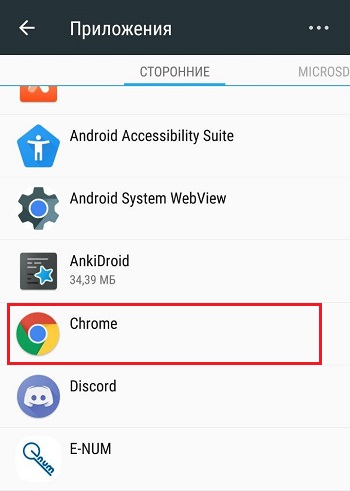
- попадаем на страничку настроек, где ищем параметр «Запускать по умолчанию», активируем его.
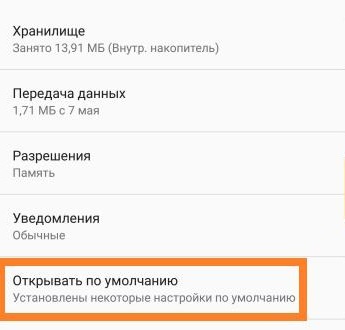
В некоторых смартфонах алгоритм действий несколько иной, в настройках нужно найти раздел, в котором можно управлять установленными приложениями, ищем надпись «Приложения по умолчанию», тапаем на трёх точках и в появившемся списке выбираем «Браузер». Откроется список с перечнем установленных в системе интернет-обозревателей, среди которых следует выбрать нужный.
Теперь все действия, связанные с открытием сайтов (клики по ссылкам в SMS-сообщениях, мессенджерах, других приложениях), будут осуществляться в выбранном вами браузере.
Альтернативный вариант выполнения таких же действий предполагает использование настроек собственно браузера. Практически все обозреватели, за исключением Google Chrome обладают такой возможностью. Скажем, если вы хотите, чтобы сайты всегда открывались с помощью Firefox, вам нужно придерживаться следующей инструкции (данный обозреватель приведён для примера, такой же алгоритм применим к Опере, браузеру от Яндекс и другим приложениям этого типа):
- запускаем Оперу;
- тапаем на трёх точках, чтобы попасть в меню приложения;
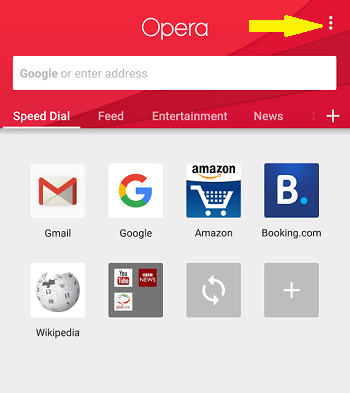
- заходим в пункт «Настройки» (он может называться «Параметры» или иметь сходное по смыслу название);
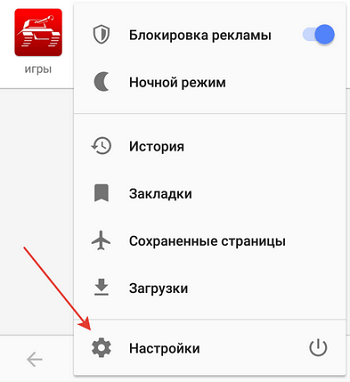
- в числе параметров ищем «Сделать браузером по умолчанию», активируем его;
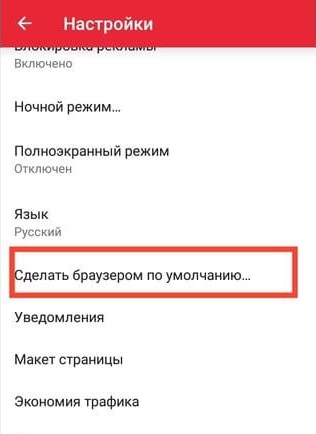
- в некоторых браузерах установка приложения по умолчанию находится не в настройках. Так, в Яндекс.Браузере она доступна в меню поисковой строке, где необходимо выбрать пункт «Настройки» и далее следовать по предложенному выше сценарию.
Как установить соответствие типов файлов определённым приложениям
В Windows многие программы предлагают такую возможность. Установить необходимые ассоциации можно и в среде Андроид. Предыдущий вариант для этих целей явно не подходит, поэтому мы будет использовать совсем другой сценарий.
Используя его, можно изменять открытие определённых файлов программой по умолчанию. Правда, используемое программное обеспечение должно поддерживать подобную возможность, но обычно с этим проблем не бывает.
ВАЖНО. Способ, который мы опишем ниже, пригоден только в том случае, если для данного типа файлов ассоциация в Андроид ещё не установлена. Если же приложение для открытия файлов данного типа уже задано, сначала необходимо выполнить сброс настроек по умолчанию и только после этого следовать нижеописанному алгоритму.
Чтобы установить в Андроид приложение для конкретных типов файлов по умолчанию, потребуется следующая последовательность действий:
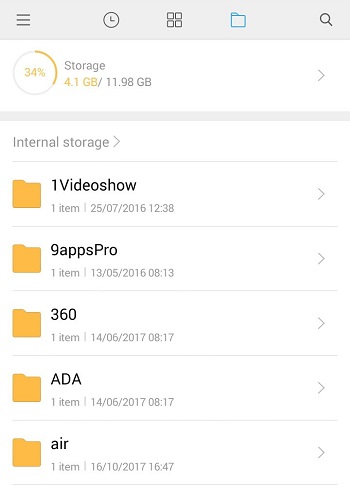
- заходим в «Менеджер файлов», это приложение может быть как штатным, так и установленным пользователем из Google Play;
- ищем любой файл нужного типа (по расширению, например, .mp3);
- если ассоциация для него не была задана (то есть при клике на файле в менеджере плеер не открывается), для него можно назначить плеер по умолчанию;
- система попытается самостоятельно найти приложение, с помощью которого можно открывать файлы данного типа, и предложит вам выбрать из подходящих вариантов тот, который и окажется дефолтным.
Отметим, что вы можете установить любое число плееров для воспроизведения музыки, но процедура их переназначения потребует отмены предыдущего выбора, о чём мы расскажем ниже.
Кстати, похожий алгоритм применим и для настройки в Андроид браузера по умолчанию:
- открываем приложение, из которого возможен переход на сайт по внешней ссылке (метод может не работать в некоторых мессенджерах, использующих своё приложение для просмотра веб-страниц, WebView);
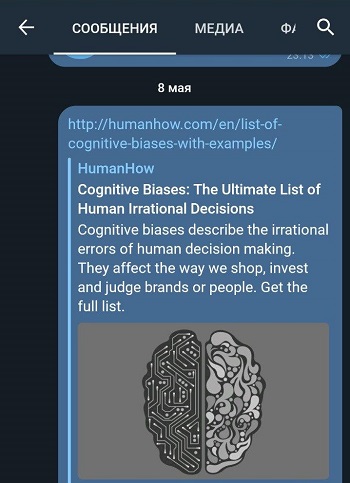
- ищем ссылку и кликаем на ней;
- появится окно с предложением выбрать браузер для открытия сайта;
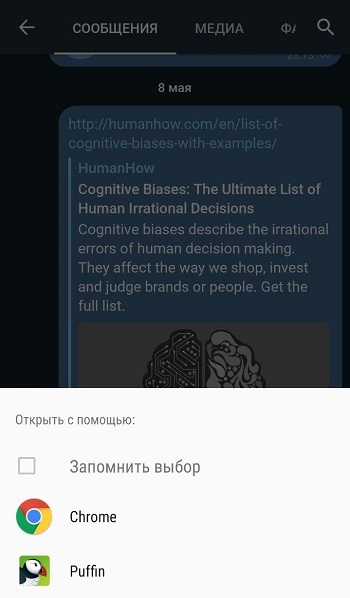
- тапаем на кнопке «Открыть»;
- после выбора необходимого варианта кликаем на кнопке «Всегда», в итоге этот обозреватель станет основным.
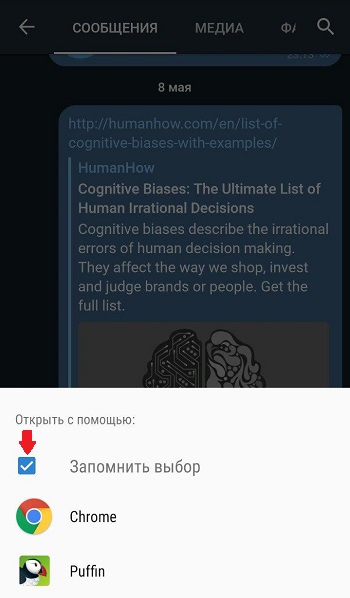
Разумеется, этот способ не является в прямом смысле ассоциативным, поскольку не привязывает запуска приложения с конкретным типом файла (html, asp, php), но он вполне рабочий.
Отмена запуска приложения по умолчанию
Довольно часто возникает необходимость сбросить программу, используемую по умолчанию. Чаще всего причина заключается в случайном нажатии не той кнопки при выборе варианта открытия. Иногда владелец гаджета узнаёт о более функциональном приложении, нежели используемое штатно, или просто хочет, чтобы каждый раз у него был выбор. В таких случаях ассоциацию необходимо разорвать, будь то браузер, плеер или любое иное приложение.
Если вы тапнули по кнопке «Всегда», когда система предложила вам выбор, вы просто сделали так, чтобы Андроид запомнил ваши предпочтения и больше не предлагал альтернативы, экономя время. Но это не значит, что такая ассоциация установлена навсегда. Её можно отменить, чтобы сделать другой выбор или не делать его вообще.
Чаще всего возникает необходимость сменить браузер по умолчанию, на втором месте – музыкальные и видеоплееры, читалки, вьюеры. Отметим, что после отмены ассоциации операционная система снова будет каждый раз предлагать вам сделать выбор, если соответствующих приложений будет несколько.
Чтобы поменять программу, используемую по умолчанию (браузер, плеер и т. д.), придерживайтесь следующей инструкции:
- заходим в раздел «Настройки»;
- тапаем на пиктограмме управления приложениями, присутствующими на устройстве:
- ищем программу, которую ранее назначили в качестве используемой по дефолту;
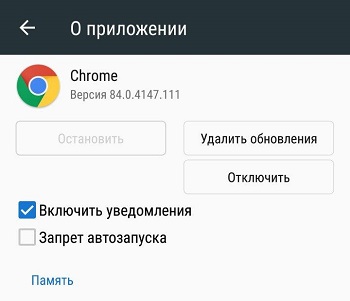
- кликаем на названии приложения, а затем на кнопке, ответственной за отмену ассоциации по умолчанию.
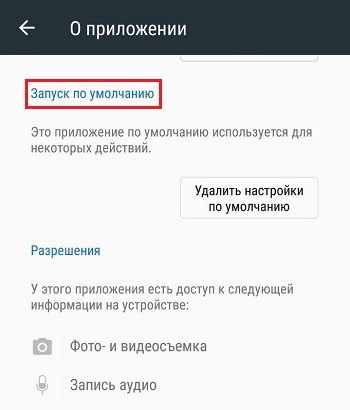
Если вы хотите переназначить браузер, действуем по алгоритму, описанному в предыдущих разделах, поскольку теперь у вас такая возможность появилась. В противном случае вы будете каждый раз при появлении диалогового окна делать выбор подходящего приложения.
Как видим, задача установки приложений по умолчанию несложная, для выполнения подобных манипуляций особых навыков иметь не нужно. При этом такое умение может оказаться очень полезным.
И напоследок, как всегда – любые комментарии по теме статьи приветствуются!
Источник: nastroyvse.ru
Яндекс Старт что это за приложение?
У Яндекса есть большое количество приложений. Почти для каждого их инструмента имеется отдельное приложение. В таком разнообразии легко запутаться, и не всегда становится понятно для чего нужна та или иная программа в магазине приложений или предустановленная на смартфоне. Стоит ли её устанавливать, и можно ли удалять. В этой статье рассмотрим приложение Яндекс Старт — что это такое и для чего оно нужно.

Что за приложение Яндекс Старт?
Яндекс Старт — это поисковик Яндекс почти со всеми его функциями, которые есть в десктопе. Всё, к чему вы привыкли у Яндекса, доступно в этом приложении в вашем смартфоне.
У Яндекс Старт следующий функционал:
- В первую очередь — это поиск. Можно искать сайты, товары, картинки, видео и многое другое. Открывать результаты поиска можно прямо в этом же приложении, не задействуя какой-то другой браузер.
- В Яндекс Старт можно воспользоваться своей почтой, также не используя дополнительных приложений.
- Кроме того, доступны такие сервисы, как Диск, Телепрограмма, Игры, Такси и другое.
- В Яндекс Старт есть Алиса, которая облегчает пользование приложением. С её помощью можно осуществлять голосовой поиск нужной информации, запускать некоторые приложения и делать другие операции.
- В Приложении доступны информационные элементы, которые есть в десктопном поисковике Яндекс — прогноз погоды, пробки и курс валют.
- В Яндекс Старт можно управлять подписками Яндекс Плюс, привязывать и управлять платёжными инструментами, и хранить пароли.
- Яндекс Старт будет синхронизироваться с вашим профилем на Яндексе. И, например, история поиска из мобильного станет доступна и на десктопе. И наоборот. И не только история поиска.
Как пользоваться?
Приложением пользоваться очень легко, потому что оно минималистично и в нём понятный и простой интерфейс. Ничего лишнего.
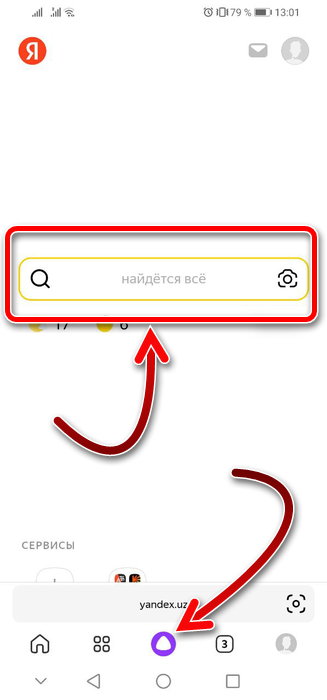
-
На главной странице вам сразу будет доступна поисковая строка. Введите нужный запрос текстом, либо нажмите на иконку в виде камеры, чтобы найти что-то по картинке. Также для поиска можно воспользоваться Алисой, которая вызывается кнопкой внизу в центре экрана.
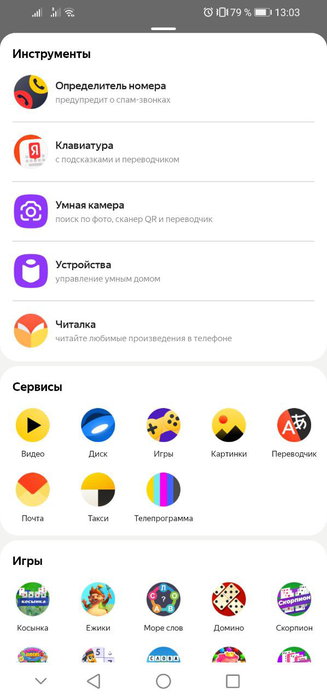
Кнопка внизу слева, в виде четырёх маленьких квадратиков, открывает дополнительные инструменты и сервисы. Здесь вы найдёте поиск по видео, по картинкам, Диск, Игры, Переводчик, Такси, Читалку, Умную камеру и многое другое.
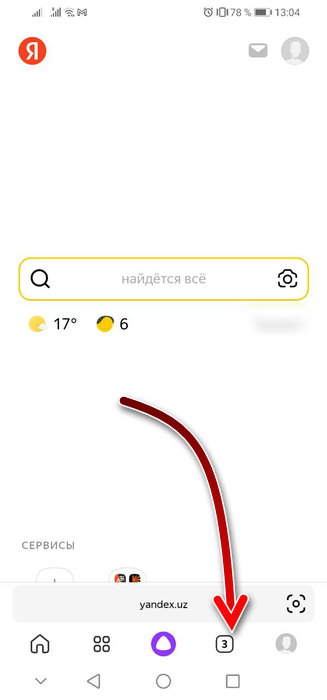
Все открытые вкладки в этом приложении, например, результаты ранее сделанных поисков, доступны, если тапнуть по кнопке внизу справа, в виде одного квадратика. Можно переключаться между вкладками.
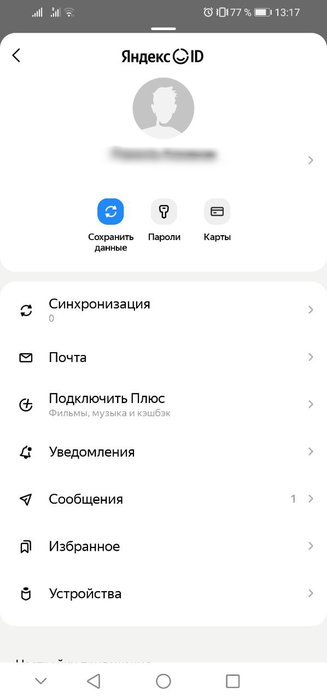
Последняя кнопка справа снизу открывает профиль. Там вы можете войти в свой аккаунт Яндекса, добавить новый профиль или сменить его. Также вам будет доступно управление профилем, добавление карт для оплаты, управление подпиской Яндекс Плюс и многое другое.
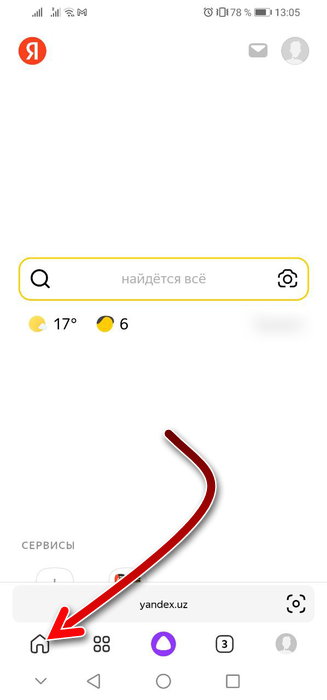
Чтобы вернуться из любой части на главную страницу, тапните на кнопку в виде домика, снизу слева.
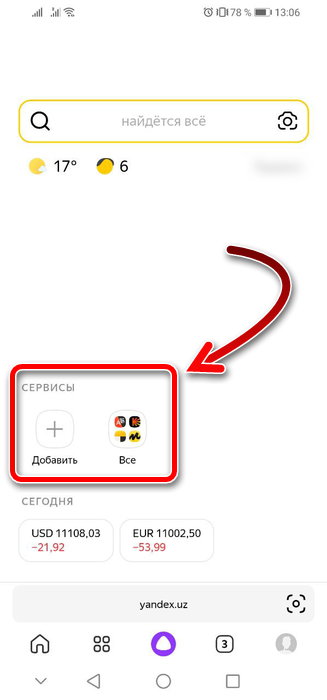
Прокрутив главную страницу немного вниз, вы увидите возможность перейти ко всем остальным сервисам, а также вывести на главный экран те, которыми вы часто пользуетесь.
Можно ли удалять Яндекс Старт?
Если на вашем телефоне приложение Яндекс Старт было предустановленным, то, вероятно, вы зададитесь вопросом, можно ли его удалить, если вы им не пользуетесь. Ведь часто предустановленные приложения просто висят мёртвым грузом и лишь засоряют систему.
Если приложение Яндекс Старт вам не нужно, то вы можете его удалить. Это никак не повлияет на работу смартфона, операционной системы, настройки, также это не отменяет гарантию на устройство. Более того, при необходимости вы можете снова вернуть Яндекс Старт, установив его из любого доступного вам магазина приложения.
У Яндекс Старт есть альтернатива в Google — аналогичное приложение с поиском, голосовым поиском и поиском по картинкам с дополнительными сервисами и инструментами. Кому по душе Google, могут пользоваться им, даже если Яндекс Старт оказался предустановленным.
Как установить Яндекс Старт
Яндекс Старт на данный момент есть только в Google Play для Android. В других магазинах приложений пока Яндекс Старта нет, но, вероятно скоро появится. Попробуйте поискать в поисковой строке своего магазина приложений.
Для iOs такого же приложения нет, но есть аналогичное — Яндекс с Алисой. В отличие от Яндекс Старт, Яндекс с Алисой умеет делать только поиск текстом, по картинке или голосом. Никаких дополнительных сервисов там нет. Если у вас iOs и вам нужен функционал Яндекс Старт, то придётся скачать другие приложения (у Яндекса есть отдельные приложения почти для всех инструментов, например, Почта, Диск и другое) либо пользоваться браузерными версиями этих инструментов.
Отсутствие в App Store Яндекс Старт вероятно связанно с тем, что версия для iOs пока не разработана. Поэтому, скорее всего, можно ожидать, что в будущем это приложение там появится.
Источник: it-doc.info
Как блокировать уведомления с сайтов на телефоне
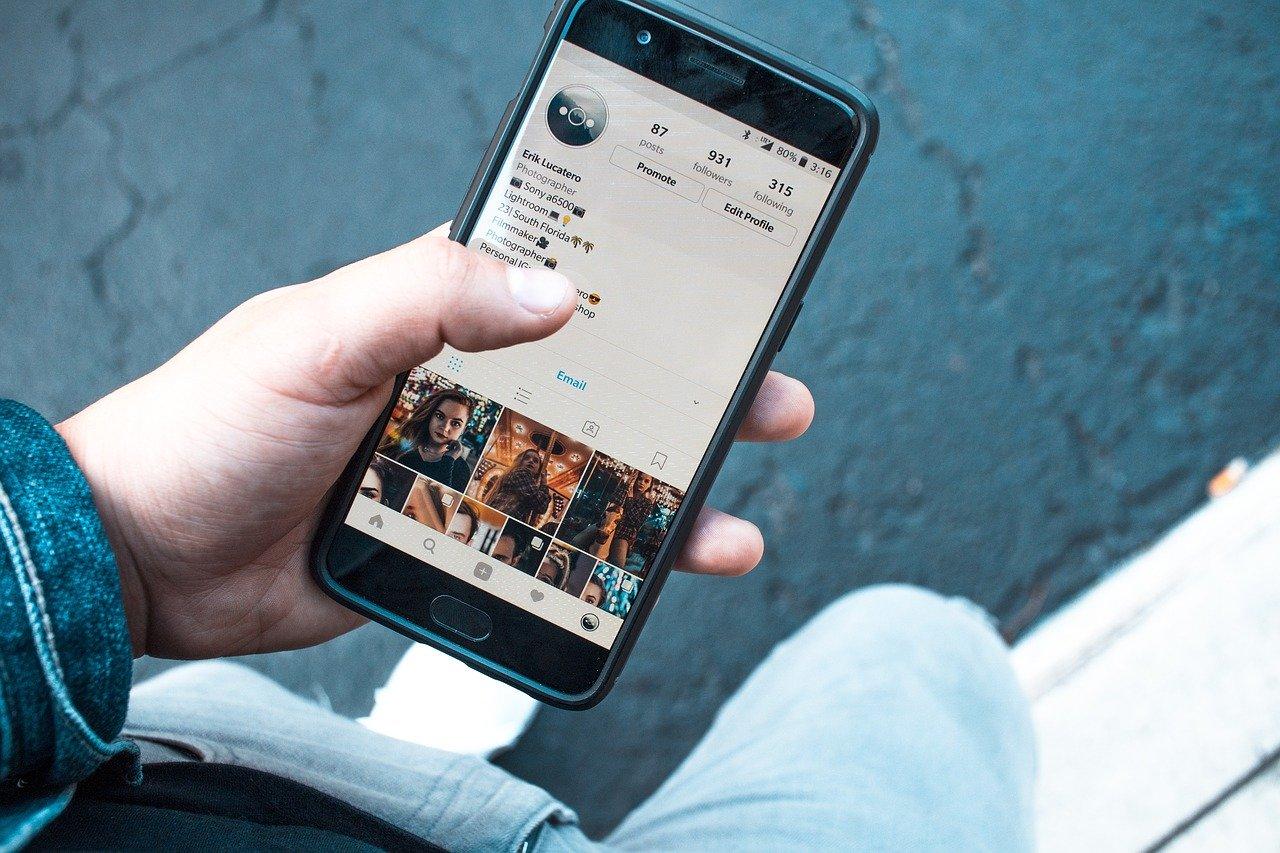
Пуш-уведомления представляют собой всплывающие сообщения или рекламу, которая содержит небольшую информацию об определенных событиях. Чаще всего это рекламный контент различных приложений или других ресурсов.
Что такое пуш-уведомления на Андроид
Оповещения появляются на экране телефона в любое время, в результате чего окно с информацией мешает пользоваться некоторыми инструментами. Сообщение пропадает в течение нескольких минут, однако ярлык продолжает оставаться в экспресс-панели. В редких случаях пуш-уведомления предоставляют действительно важную информацию, но в остальное время это раздражающая реклама. Push-оповещения появляются после:
- Обновления программы;
- Пропуска сообщения или звонка;
- Новости об определенном приложении или игре;
- Предупреждения о мероприятиях или праздниках;
- Возникновения неполадок в ОС;
- Прихода или отправки сообщений, лайков, отзывов или публикаций в мессенджерах, социальных сетях и других сайтах.
Благодаря нотификациям владельцы онлайн-сервисов и разных программ получают массу преимуществ. В первую очередь сокращаются расходы на рекламу, и быстро привлекается внимание со стороны подписчиков.
Такой подход повышает конверсию и трафик. Также можно отследить активность аудитории. Описываемые оповещения позволяют сообщать пользователям о различных новостях, предстоящих событиях или праздниках, он специальных предложениях, акциях и новой продукции.
Существует два вида push-уведомлений, которые присылают на мобильное устройство:
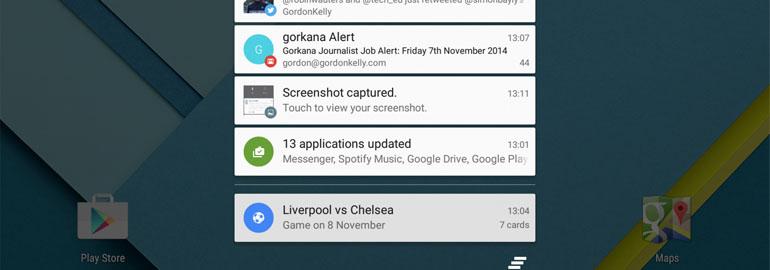
- Сайт. В этом случае оповещения приходят на телефон с определенного сайта. Как правило, осуществляется процедура с мобильного браузера. Для этого владелец смартфона должен дать свое согласие через специальное меню.
- Приложение. Когда пользователь установит какое-либо приложение, на телефон будут приходить определенные уведомления. В любой момент можно отключить надоедливую рекламу и прочие рассылки. Пуш-сообщения настраиваются только на определенных программах.
Как отключить пуш-уведомления на Андроид
Если пользователю надоели постоянные окна с рекламным контентом, тогда следует отключить данную функцию. Существует несколько способов деактивации push-уведомлений. В первую очередь стоит прибегнуть к штатным сервисам смартфона и его браузера.
Как блокировать уведомления с сайтов на телефоне
Технология Push-уведомлений уже давно внедрена в мобильные обозреватели. Она позволяет отправлять различные сообщения с сайтов в экспресс-панель смартфона, даже если браузер отключен.
После принятия оповещения гаджет будет сигнализировать или вибрировать как в случае получения SMS. Если у пользователя нет желания получать пуш-оповещения с определенных сайтов, тогда следует выполнить следующие действия:
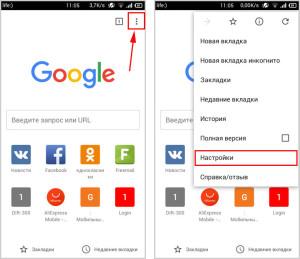
- Открыть обозреватель Гугл Хром.
- Нажать на значок с тремя точками в правой части верхней панели и перейти в настройки.
- В следующем меню отыскать раздел с настройками сайта и перейти к оповещениям.
- Далее появится вкладка с разрешениями, среди которых будет содержаться перечень сайтов.
- Выбрать сайт, которому нужно запретить рассылку.
- Ниже появится кнопка с оповещением, на которую нужно нажать.
- Следующим этапом будет выбор команды «Блокировать».
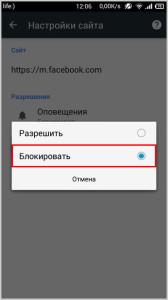
После проведенных манипуляций с данного сайта оповещения приходить не будут. При необходимости приход уведомлений можно возобновить. Для этого следует вернуться в раздел разрешений, выбрать нужный сайт и в оповещениях активировать рассылку.
Как запретить уведомления с определенных приложений
После скачивания большинства приложения с официального магазина Play Market на смартфон начинает приходить масса нотификаций. Это может быть реклама или призыв к какому-либо действию. Если данная процедура порядком надоедает, следует ее немедленно отменить. Инструкция выглядит следующим образом:
- Для начала необходимо открыть основные настройки мобильного телефона.
- Отыскать раздел с программами или приложениями.
- В появившемся окне выбрать утилиту, с которой нужно снять пуш-сообщения.
- Далее потребуется снять флажок напротив команды с включением уведомлений. В зависимости от версии операционной системы, возможно, потребуется подтвердить команду с помощью кнопки «ОК».

На телефонах с ОС Android 7 версии имеется специальный раздел с уведомлениями. Чтобы выключить надоедливые оповещения, нужно выбрать программу и в описываемом разделе поставить блокировку.
Как отключить уведомления с помощью специальных приложений
В некоторых случаях владельцы мобильных устройств прибегают к более простым и быстрым способам деактивации пуш-уведомлений. Для этого следует воспользоваться специальными приложениями. На данный момент подобных программ существует неограниченное количество. Однако пользоваться стоит только проверенными вариантами.
HeadsOff
Это идеальное решение для быстрого отключения надоедливых оповещений. Программа способна отключать рекламный контент не только для отдельных программ, но и по всей системе. Главное преимущество, что для этого не нужны root-права. Инструкция по выполнению:
- Загрузить приложение на смартфон. HeadsOff стабильно функционирует с девайса на Андроид 5 и выше.
- Открыть установленную утилиту, после перейти в блок с доступом к уведомлениям. Далее появится строка с названием «HeadsOff», напротив которой потребуется установить галочку и подтвердить действие.
- Заблокированный текст можно просмотреть. Для этого нужно открыть настройки приложения, нажать на кнопку отображения текста и установить галочку.
После деактивации push-уведомления программа HeadsOff будет с каждым разом сигнализировать пользователя о приходе надоедливой рекламы с помощью специального логотипа.
Lollipop
Как и в предыдущем случае данная программа предназначена для мобильных гаджетов с операционной системой android 5 и более.
Системы утилиты может отключать уведомления или просто делать их приход тише. Для уменьшения звука следует выполнить следующие действия:
- Кликнуть на регулятор громкости в торцевой части устройства.
- На экране отобразится полоска с громкостью и несколько блоков, среди которых выбирается необходимый.
- В первой случае раздел называется «Все». При его активности уведомления будут приходить с максимальной громкостью.
- Следующий раздел имеет название «Не беспокоить». При его активности оповещения приходят абсолютно бесшумно.
- Последний блок считается самым эффективным, так как после его включения на телефон будут приходить только нужные push-уведомления. Однако для этого нужно провести специальную настройку.
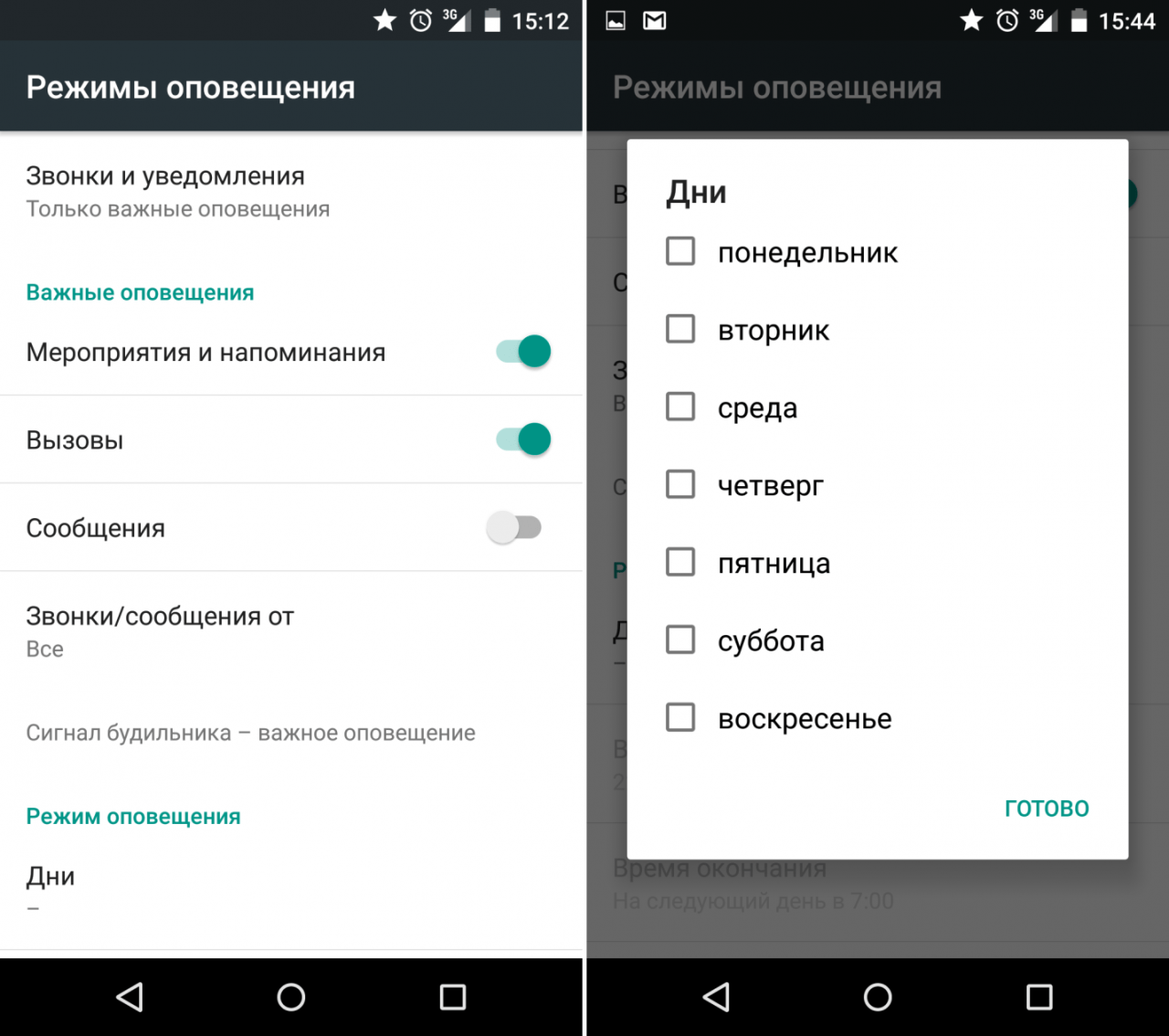
Чтобы настроить отображение нужного рекламного контента, рекомендуется придерживаться данной инструкции:
- Открыть настройки звука и перейти к разделу аудио и уведомлений.
- Развернуть блок уведомлений и приложений.
- В следующем окне выбрать нужную утилиту и кликнуть на нее.
- Откроется кнопка блокировки, которую потребуется активировать.
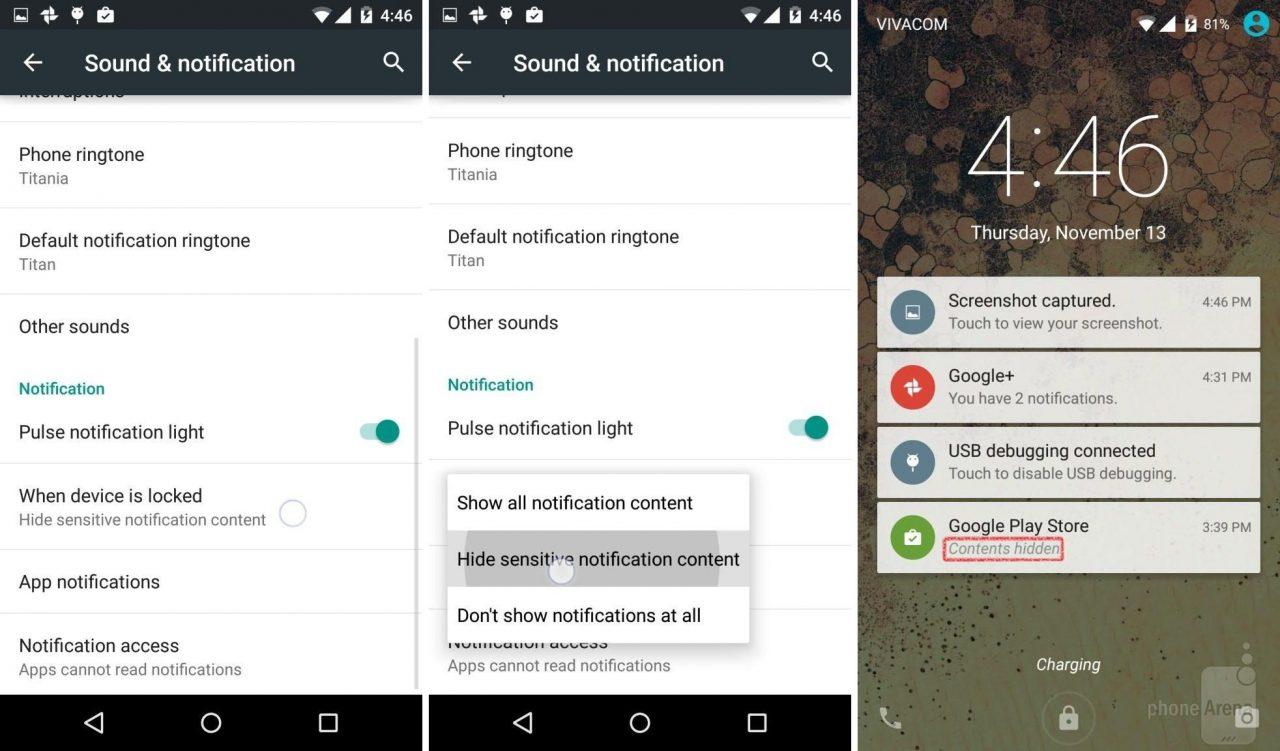
Когда пользователю вовсе не нужна надоедливая нотификация, тогда можно их полностью деактивировать. Для этого выполняются следующие действия:
- Перейти в блок со звуками и уведомлениями.
- Нажать на строчку на заблокированном окне.
- Далее появится окно, в котором будет содержаться строка «Не показывать оповещения».
- Поставить напротив названия галочку и подтвердить действия.
После данной манипуляции на телефон больше не будут приходить пуш-оповещения.
Как отключить уведомления от оператора
Зачастую мобильные операторы достают своих абонентов постоянными рассылками с предложениями. Если пользователю порядком надоел бесконечный поток ненужной информации, то можно легко от нее избавиться. У каждого оператора мобильной связи имеется свой порядок действия для отключения:
- МТС. В первую очередь рекомендуется посетить мобильное приложение или личный кабинет на официальном сайте. В соответствующем разделе с услугами можно поискать активность пуш-уведомлений. Если включены неизвестные услуги, то лучше от них сразу отказаться. В крайнем случае, можно воспользоваться несколькими USSD-командами — *111*1212*2# (отказ от всплывающих сообщений) и (отключение активных подписок или услуг).
- МегаФон. У этого мобильного оператора услуга со всплывающими уведомлениями называется калейдоскопом. Отписка производится через меню сим-карты смартфона. Для этого нужно посетить портал оператора, отыскать описываемую услугу и перейти в настройки. Далее появится кнопка вещания и отключения. Альтернативным вариантом считается использование USSD-комбинации — *808*#.
- Билайн. В данном случае push-уведомления называются хамелеоном. Услугу можно отключить аналогичным способом. Для начала следует посетить портал оператора в телефоне или ввести несколько специальных команд — *110*20# (отключить «Хамелеон) или 0684211371 (полностью деактивировать пуш-оповещения).

Если по каким-либо причинам отключить услугу не получается, то можно в любой момент позвонить оператору. Абоненту потребуется объяснить возникшую проблему и вежливо запросить отключение всплывающих окон. Сотрудники компании должны в ближайшее время рассмотреть запрос и согласиться с клиентом.
Как запретить всем приложениям присылать уведомления
Настройка push-уведомления появилась на мобильных устройствах с операционной системой Adroid Jelly Bean. Пользователи могли включать все нотификации или отключать их по отдельности для каждой утилиты. На Андроиде 6 версии разработчики внедрили возможность продвинутой настройки, с помощью которой можно корректировать параметры звук и частоту.
Что касается последних серии ОС, владельцы таких устройств могут зажать на нотификацию и проводить с ней любые манипуляции.

Проведя несколько действий можно полностью заблокировать назойливое оповещение или просто приглушить его громкость. В противном случае можно воспользоваться иными настройками. С помощью кнопки «А» можно отключить автоматический режим и вручную регулировать важность сообщений. Пользователь сможет установить режим вибрации или громкого звука, выставить важность оповещений касательно других или дать разрешение на отображение нотификации на заблокированном дисплее.
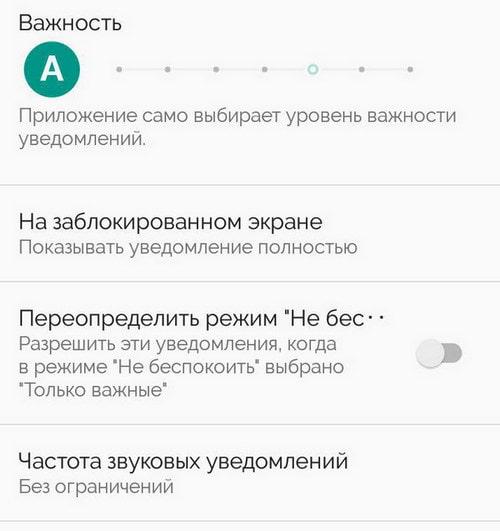
Как включить пуш-уведомления на Андроид
Занимаюсь ремонтом мобильной техники и переустановкой программного обеспечения с 2013 года. Являюсь поклонником любых Andoid-устройств. Неустанно отслеживаю все свежие новости касательно мобильной техники.
Задать вопрос
Вопрос эксперту
Можно ли включить уведомления через скачанные приложения?
Да, активировать показ PUSH-уведомлений через приложения можно. Для начала нужно скачать утилиту HeadsOff, открыть ее рабочий стол и перейти в настройки. Далее появится список доступных приложений. По нажатию на необходимую программу появиться окно с кнопкой активации.
У меня не получается включить услугу с уведомлениями через личный кабинет в МТС. Что делать?
В этом случае рекомендую обратиться к мобильному оператору и объяснить проблему. Также можно открыть мобильное приложение и попробовать включить услугу в соответствующем разделе.
Источник: tarifkin.ru